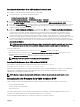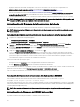Users Guide
• El paquete de rmware de la CMC está disponible como DUP en un sistema local o en un recurso compartido de red.
• Administración de chasis en modo de servidor está establecida en Administrar y supervisar.
Para obtener más información, consulte Conguración de la administración del chasis en modo de servidor
• Para ver las actualizaciones a través del SO o Lifecycle Controller, la opción del iDRAC Activar actualización de componentes
compartidos mediante SO/USC debe estar habilitada. Para obtener más información acerca de cómo activar esta opción,
consulte Integrated Dell Remote Access Controller User's Guide (Guía del usuario de Integrated Dell Remote Access Controller).
NOTA: Cuando actualiza la CMC mediante DUP, las actualizaciones del coprocesador del módulo de E/S disponibles en la
imagen de la CMC se aplican en el siguiente ciclo de encendido del chasis.
Actualización del rmware de infraestructura del chasis
La operación de actualización de la infraestructura del chasis actualiza el componente de la placa principal.
NOTA: Antes de actualizar el rmware de la infraestructura del chasis, apague todos los servidores en el chasis, en caso
de ser necesario.
Actualización del rmware de infraestructura del chasis mediante la interfaz web de la CMC
1. Desplácese a cualquiera de las siguientes páginas:
• Descripción general del chasis → Actualizar
• Descripción general del chasis → Controladora del chasis → Actualizar
2. En la página Actualización del rmware, en la sección Firmware de infraestructura del chasis, en la columna Actualizar
destinos
, seleccione la opción y, a continuación, haga clic en Aplicar rmware de infraestructura del chasis.
3. En la página Actualización del rmware, haga clic en Examinar y seleccione el rmware de infraestructura del chasis
correspondiente.
4. Haga clic en Iniciar actualización del rmware y, a continuación, en Sí.
La sección Progreso de actualización del rmware proporciona información sobre el estado de la actualización de rmware.
Mientras se carga el archivo de imagen, aparece un indicador de estado en la página. El tiempo para la transferencia de archivos
puede variar según la velocidad de la conexión. Cuando comienza el proceso interno de actualización, la página se actualiza
automáticamente y aparece el cronómetro de actualización de rmware.
Instrucciones adicionales que hay que seguir:
• No haga clic en el icono Actualizar ni visite otra página durante la transferencia de archivos.
• El campo Estado de la actualización muestra el estado de la actualización de rmware.
Una vez nalizada la actualización, se perderá la conexión con la CMC mientras se restablece todo el chasis. Actualice la interfaz web
para iniciar sesión nuevamente. Vaya a Descripción general del chasis → Controladora del chasis.
Una vez se nalice la actualización, se mostrará la versión actualizada del rmware de la placa principal.
.
Actualización del rmware de la infraestructura del chasis mediante RACADM
Para actualizar el rmware de la infraestructura del chasis mediante RACADM, utilice el subcomando fwupdate.
Por ejemplo, racadm fwupdate <options> <firmware image>.
Para obtener más información sobre cómo usar los comandos RACADM, consulte la Chassis Management Controller for PowerEdge
FX2/FX2s RACADM Command Line Reference Guide (Guía de referencia de líneas de comando RACADM de Chassis Management
Controller para PowerEdge FX2/FX2s).
NOTA: Para actualizar el rmware de la infraestructura del chasis, asegúrese de que los servidores estén apagados.
Actualización de rmware del iDRAC del servidor
Es posible actualizar el rmware para el iDRAC7 o el iDRAC8. Para usar esta función:
42